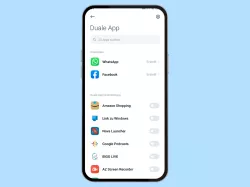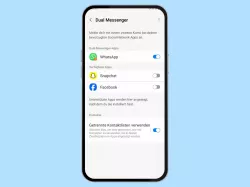OnePlus: Dual Messenger: Apps ein zweites Mal installieren
Du möchtest eine App ein zweites Mal auf dem OnePlus-Smartphone installieren? So kannst du Apps klonen.
Von Simon Gralki · Zuletzt aktualisiert am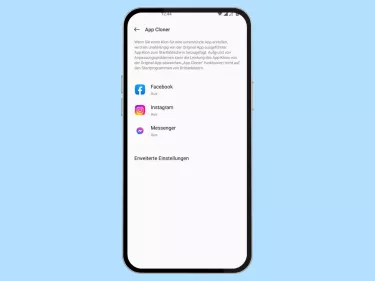
Auf dem OnePlus-Smartphone ist ein App Cloner installiert, um die Dual Apps nutzen zu können. Hierbei wird eine App-Kopie erstellt, um die gleiche App mit verschiedenen Accounts zu verwenden. Wie man dadurch Apps ein zweites Mal installieren kann, zeigen wir hier.
Die App-Einstellungen bieten das Klonen von Apps, um zweimal die gleiche App auf dem OnePlus-Handy unabhängig voneinander nutzen zu können. Dies bietet, besonders bei der Verwendung von zwei SIM-Karten (Dual SIM), den Vorteil, dass man beispielsweise WhatsApp mit unterschiedlichen Telefonnummern verwenden kann. Aber auch für unterstützte Apps wie Facebook, Messenger oder Instagram kann man eine App-Kopie erstellen, um verschiedene Accounts zu nutzen, ohne dass dabei eine Drittanbieter-App oder APK-Datei heruntergeladen werden muss.
App-Kopie erstellen
Die Erstellung von App-Kopien zur parallelen Nutzung wird direkt in den App-Einstellungen vorgenommen, ohne dass weitere Anwendungen auf dem OnePlus-Handy installiert werden müssen. Alle unterstützten Apps wie Messenger- oder Social Media-Anwendung werden in einer Liste angezeigt. Das Klonen von Spiele-Apps ist leider nicht möglich.
Hinweis: Das System bietet außerdem das Umbenennen eines App-Klons, um sie nicht nur über das App-Symbol unterscheiden zu können.


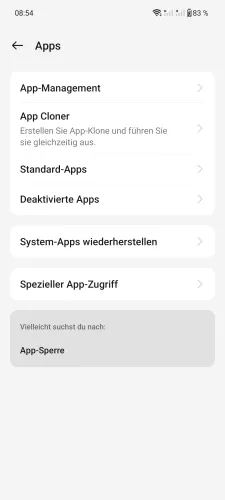

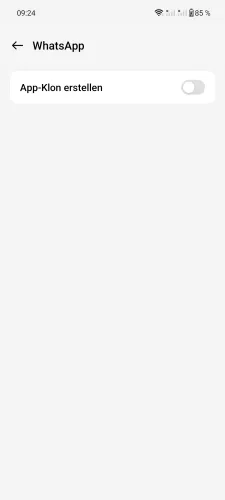
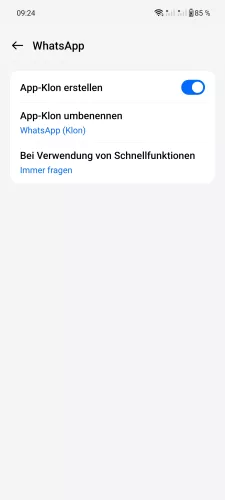
- Öffne die Einstellungen
- Tippe auf Apps
- Tippe auf App Cloner
- Wähle eine Ungeklonte App
- Aktiviere App-Klon erstellen
- Falls gewünscht, benennen den App-Klon um






- Öffne die Einstellungen
- Tippe auf Apps
- Tippe auf App Cloner
- Wähle eine App
- Aktiviere App-Klon erstellen
- Falls gewünscht, ändere den Namen der App-Kopie
App-Kopie deinstallieren
Wird eine geklonte App nicht mehr benötigt, kann man sie auch jederzeit wieder entfernen beziehungsweise deinstallieren.
Das Löschen von Dual Apps beziehungsweise der App-Kopien kann entweder über den App Cloner erfolgen, indem eine App wieder deaktiviert wird, oder aber man deinstalliert sie durch Tippen und Halten auf dem Startbildschirm oder App Drawer.
Hinweis: Beim Entfernen einer App-Kopie werden alle dazugehörigen Daten wie Einstellungen oder Verknüpfungen entfernt. Die Original-App bleibt davon unberührt.


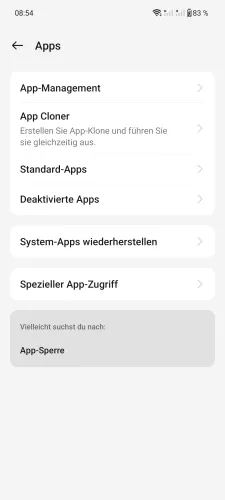

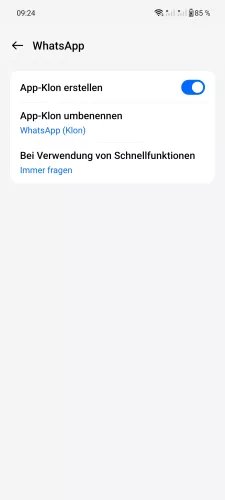
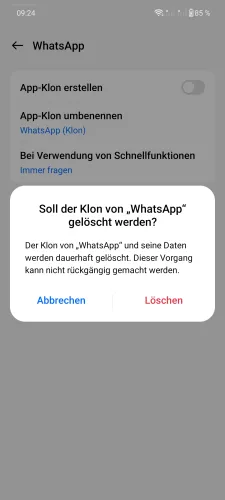
- Öffne die Einstellungen
- Tippe auf Apps
- Tippe auf App Cloner
- Wähle eine Geklonte App
- Deaktiviere App-Klon erstellen
- Bestätige mit Löschen





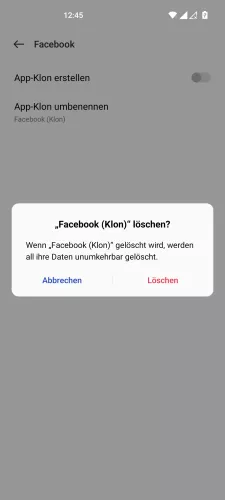
- Öffne die Einstellungen
- Tippe auf Apps
- Tippe auf App Cloner
- Wähle eine App
- Deaktiviere App-Klon erstellen
- Tippe auf Löschen
Diese Anleitung gehört zu unserem Guide für Smartphones von OnePlus. Die Benutzeroberfläche OxygenOS Schritt für Schritt erklärt!
Häufig gestellte Fragen (FAQ)
Wie kann man Spiele zweimal installieren?
Spiele-Apps kann man auf dem OnePlus-Handy nicht klonen. Es ist lediglich das Erstellen von Messenger-Kopien möglich.
Was ist der App Cloner?
Mit dem App Cloner lassen sich App-Kopien erstellen und ein zweites Mal nutzen. Dadurch kann man verschiedene Accounts für Apps wie Facebook, Messenger oder WhatsApp unabhängig voneinander nutzen.
Kann man WhatsApp doppelt installieren?
Das Erstellen einer WhatsApp-Kopie für unterschiedliche Rufnummern ist über den App Cloner auf dem OnePlus-Handy möglich. Dadurch kann bei der Verwendung von Dual SIM jede Telefonnummer den eigenen WhatsApp-Account nutzen.